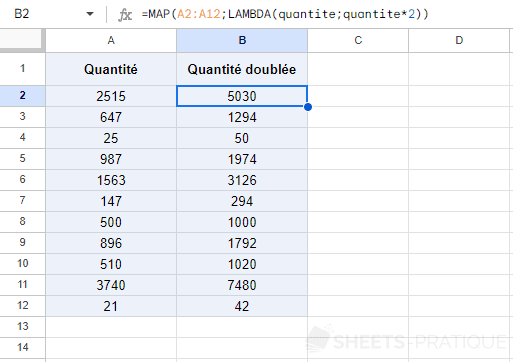La fonction LAMBDA permet de créer et renvoyer une fonction personnalisée.
Elle permet d'obtenir de puissantes combinaisons lorsqu'elle utilisée avec certaines autres fonctions telles que MAP et REDUCE.
Utilisation :
=LAMBDA(nom; expression_de_formule)
ou
=LAMBDA(nom1; nom2; ...; expression_de_formule)
Commençons par quelque chose de simple, l'objectif ici sera de créer une fonction qui va doubler la quantité :
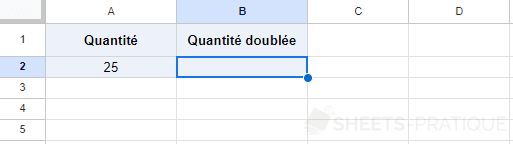
Entrez dans la fonction LAMBDA :
La formule pour doubler la quantité est :
=LAMBDA(quantite;quantite*2)La fonction LAMBDA a bien renvoyé la fonction créée, mais puisque l'argument quantité n'a pas été renseigné, celle-ci ne peut pas retourner de résultat :
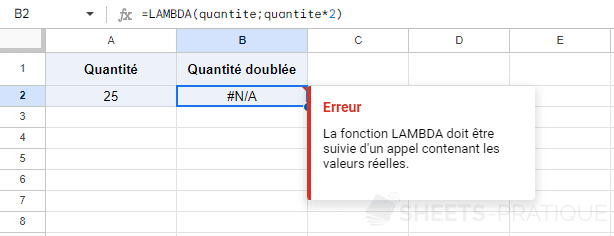
Lorsque vous utilisez d'autres fonctions de Google Sheets, vous commencez par entrer la fonction (par exemple SOMME), puis entre parenthèses le ou les arguments.
Avec LAMBDA c'est la même chose, entrez la fonction (ici LAMBDA(quantite;quantite*2)), puis entre parenthèses l'argument requis par la fonction :
=LAMBDA(quantite;quantite*2)(A2)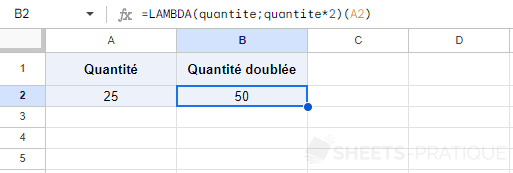
Bien sûr on aurait aussi pu faire ce même calcul en entrant =A2*2 mais l'objectif était de commencer avec un exemple simple.
=DOUBLER_QUANTITE(A2), c'est de la fonctionnalité fonctions nommées dont vous avez besoin.L'utilisation de la fonction LAMBDA seule ne présente pas un grand intérêt :
=LAMBDA(quantite;quantite*2)(A2)Elle devient néanmoins très utile lorsqu'elle est utilisée avec ces autres fonctions :
En restant sur ce même exemple simple (qui double la quantité), l'utilisation de LAMBDA avec la fonction MAP permet de calculer le résultat de la fonction renvoyée par LAMBDA pour une plage entière en une seule formule :
=MAP(A2:A12;LAMBDA(quantite;quantite*2))